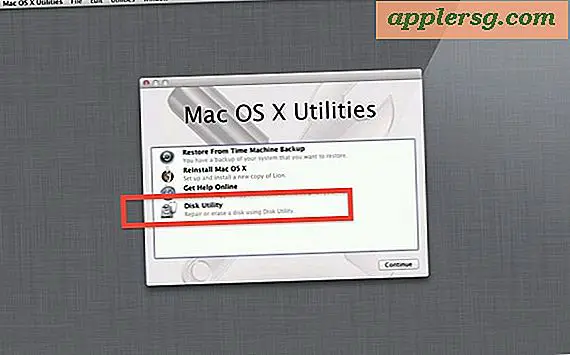Navigera Dock i Mac OS X med dessa 8 tangentbordsgenvägar

För de kraftanvändare där ute som helst föredrar att lämna sina händer på tangentbordet så mycket som möjligt, kommer du vara glad att veta att Dock i Mac OS X kan användas exklusivt från tangentbordet med full funktionalitet.
Med bara de knackade knapparna och tangenttryckskombinationerna kan du navigera runt Dock-objekt och appar, komma åt högerklick-menyn, starta appar, tvinga sluta appar, dölja andra och mer.
Vi kommer att markera några av de mest användbara tangentbordsgenvägarna för att använda Mac Dock.
Mac-kortnavigeringsnavigeringstangentbord
Här är åtta måste-tangenttryckningar för att navigera i Mac Dock. Observera att du först måste anropa Dock med tangentbordnavigeringen aktiverad, vilket är det första tipset. Från och med då kan du använda de extra tangentbordsnavigeringsverktygen.
- Kontroll + Funktion + F3 (Funktion + F3 på äldre Mac-datorer) för att kalla Dock med tangentbordsnavigeringen aktiverad, fungerar även om Dock är dold som standard
- Vänster och Höger piltangenter för att flytta inom Dock-objekten
- Uppåtpil för att öppna Dock-menyn, samma som högerklicka
- Returknapp för att starta den aktuella valda appen
- Använd tangentbordsbrev för att hoppa till appar med första bokstaven i appnamnet
- Håll Option-tangenten medan du navigerar till, och tryck sedan på upppilknappen för att komma till Force Quit
- Kommando + Återgå till att avslöja Dock-objektet i Finder
- Kommando + Alternativ + Återgå till att dölja alla andra appar och fönster med undantag för det valda Dock-objektet
Du måste använda det inledande funktionen + F3-kommandot för att aktivera tangentbordsnavigeringen i Dock varje gång du vill använda tangentbordsgenvägarna, annars fungerar inte de återstående tangentbordskommandona som avsedda.

För att vara ännu snabbare är dessa tips bra att kombinera med att ta bort Dock-showen och gömma fördröjningen och ha en snabbare Dock-animering.
Har du några andra praktiska tangentbordsgenvägar eller navigeringstester för Mac Dock? Dela dem med oss i kommentarerna nedan!











![Redsn0w 0.9.10b2 Untethered Jailbreak för iOS 5.0.1 Released [Ladda ner Länkar]](http://applersg.com/img/ipad/954/redsn0w-0-9-10b2-untethered-jailbreak.jpeg)